Резюме : Если вы хотите превратить свои видео в нечто потрясающее, попробуйте импортировать их с iPhone в приложение iMovie. Оказавшись внутри, вы сможете легко редактировать, добавлять классные эффекты и улучшать свои видео. Это руководство проведет вас через шаги импорта видео с iPhone в приложение iMovie.
iMovie — это официальное приложение Apple, которое позволяет вам создавать фильмы или трейлеры с использованием ваших фотографий и видео. Если вы хотите отредактировать недавно снятое видео на вашем iPhone или Mac , вы можете задаться вопросом, как импортировать видео с iPhone в iMovie. Не волнуйтесь, мы вам поможем! Вот простое руководство о том, как легко перенести видео с iPhone в iMovie для редактирования.
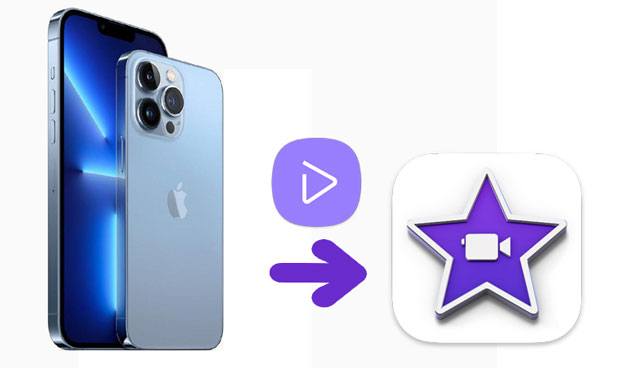
iMovie — это приложение для редактирования видео , работающее на устройствах iOS и Mac . В зависимости от используемого устройства вам нужно будет импортировать видео либо в версию приложения iOS , либо в версию приложения Mac . В этом руководстве мы покажем вам, как перенести видео с iPhone в iMovie на обеих платформах.
iMovie для iOS — это мощное приложение для редактирования, которое работает аналогично версии Mac , позволяя вам редактировать видео прямо на вашем iPhone. Оно бесплатно и может быть загружено из App Store. После установки вы можете легко импортировать видеоклипы из галереи в приложение для редактирования.
Вот как можно напрямую скопировать видео с iPhone в iMovie на iPhone:
1. Сначала откройте App Store и загрузите iMovie на свой iPhone, если вы еще этого не сделали.
2. После установки iMovie запустите приложение.
3. На главном экране нажмите «Проекты», а затем нажмите «Создать проект», чтобы начать новый.
4. Вы увидите два варианта — выберите тот, который подходит вашему проекту. Для этого руководства мы выберем «Фильм».
5. Приложение откроет вашу галерею, где вы можете выбрать видео, которые хотите импортировать. Нажмите на видео, а затем нажмите «Создать фильм» в нижней части экрана. Вы можете выбрать несколько видео одновременно.
6. После импорта видео они появятся в вашем проекте. Теперь вы готовы приступить к редактированию и добавлению эффектов.
Импорт видео в iMovie выполняется всего в несколько нажатий, и все готово для создания проекта.
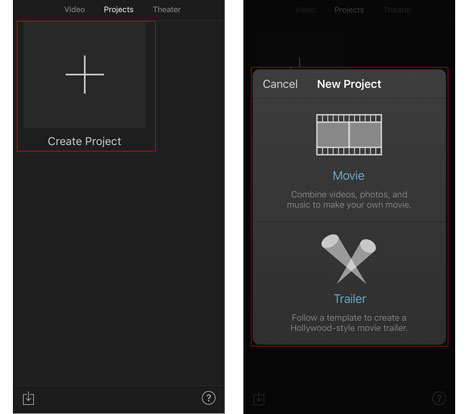
Что такое видеоредактор «картинка в картинке» ? Как выбрать инструмент для создания видео PIP? Возможно, вы ищете ответы на эти вопросы. Тогда вам поможет эта статья.
Если вы хотите редактировать видео на вашем Mac , один из самых простых способов — использовать приложение iMovie. Сначала вам нужно будет перенести видео с вашего iPhone на ваш Mac , чтобы вы могли начать редактировать их на большом экране. Вот простое руководство о том, как это сделать:
1. Подключите iPhone к Mac с помощью USB-кабеля.
2. Если вы еще этого не сделали, загрузите и установите приложение iMovie на свой Mac . Запустите приложение iMovie после установки.
3. В iMovie нажмите на вкладку «Проекты». Затем нажмите «Создать новый», чтобы начать новый проект.
4. Решите, хотите ли вы создать «Фильм» или «Трейлер» для своего проекта, и сделайте соответствующий выбор.
5. Нажмите кнопку «Импорт», выберите свой iPhone и видео, которые вы хотите импортировать в iMovie.
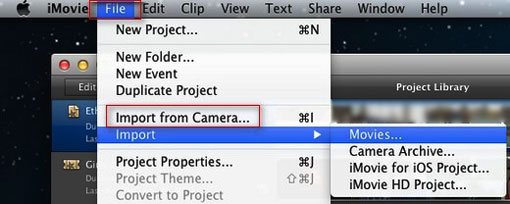
После импорта видео они появятся на временной шкале iMovie, готовые к редактированию! Это позволяет вам выбирать, какие видео переносить, что дает вам полный контроль над тем, что добавляется в ваш проект.
iMovie — отличный инструмент для редактирования видео, и одна из его лучших функций — возможность легко импортировать видео с iPhone на компьютер. Но не все приложения для редактирования видео могут это делать. Если вы хотите перенести видео с iPhone на компьютер, вам, возможно, придется поискать другие варианты.
К счастью, есть полезное стороннее приложение под названием Coolmuster iOS Assistant . Это приложение упрощает перенос контента между вашим iPhone и компьютером. Вы можете перемещать фотографии, видео и даже приложения, а также управлять файлами iPhone и редактировать их прямо на вашем компьютере. После переноса видео вы можете легко импортировать их в iMovie на вашем Mac , чтобы начать редактирование.
Основные возможности Coolmuster iOS Assistant:
Как перенести видео с iPhone на Mac с помощью iOS Assistant в один клик:
01 Установите и откройте Coolmuster iOS Assistant на вашем Mac . Подключите ваш iPhone к Mac через USB-кабель. Подождите, пока он не будет обнаружен в интерфейсе iOS Assistant.

02 После обнаружения iPhone программное обеспечение отобразит информацию об iPhone в интерфейсе. Нажмите «Видео» в левом окне, и все видео на вашем iPhone будут просканированы программным обеспечением.

03 Просмотрите и отметьте галочками видео, которые вы хотите перенести, нажмите кнопку «Экспорт» вверху и выберите место на Mac для сохранения экспортированных видео.
Видео-гид:
iMovie — отличный инструмент для редактирования видео, и наше руководство о том, как импортировать видео с iPhone в iMovie, поможет вам начать редактирование. Однако, если iMovie — не ваше любимое приложение, есть еще один простой способ перенести видео, чтобы вы могли использовать их в разных приложениях. А если вы хотите сделать резервную копию ценных видео с iPhone на свой Mac , Coolmuster iOS Assistant — это надежный вариант. Если у вас возникнут какие-либо проблемы при использовании, не стесняйтесь оставлять комментарии, и мы вам поможем!
Похожие статьи:
Видео исчезли с iPhone? Устраните неполадки с помощью 10 способов
Как эффективно перенести видео с iPhone на Android (решено)
Топ-14 лучших видеоредакторов AVI | Легко редактируйте ваши файлы AVI





